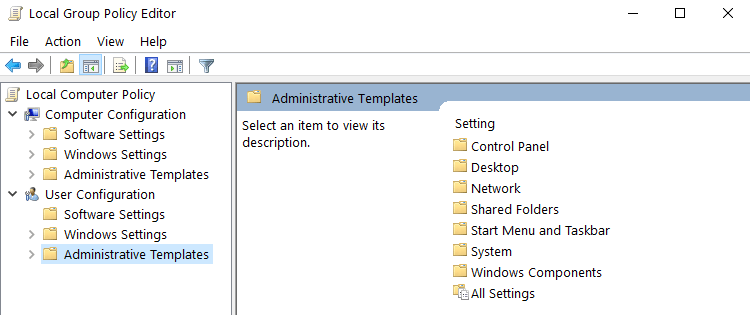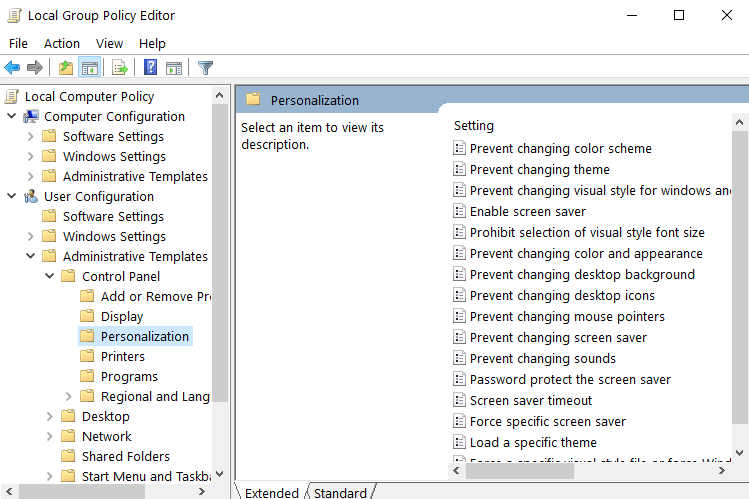Come modificare i criteri di gruppo su Windows 10
Ultimo aggiornamento: 7 aprile 2020
- I criteri di gruppo sono un ottimo metodo attraverso il quale gli amministratori di rete possono gestire e modificare le impostazioni di sistema su tutti i PC connessi alla rete contemporaneamente.
- La modifica di un criterio di gruppo non è così semplice, ed è per questo che tratteremo i passaggi che dovrai seguire nell’articolo seguente.
- Puoi trovare articoli più utili come questo nel nostro hub dei suggerimenti di Windows 10, quindi dai un’occhiata se ti piace imparare nuovi suggerimenti e trucchi relativi a Windows 10.
- Per ulteriori guide e tutorial, dai un’occhiata alla nostra pagina Come fare per.
Per risolvere vari problemi del PC, consigliamo Restoro PC Repair Tool: questo software riparerà gli errori comuni del computer, ti proteggerà dalla perdita di file, malware, guasti hardware e ottimizzerà il tuo PC per le massime prestazioni. Risolvi i problemi del PC e rimuovi i virus ora in 3 semplici passaggi:
- Scarica Restoro PC Repair Tool fornito con tecnologie brevettate (brevetto disponibile qui ).
- Fare clic su Avvia scansione per trovare i problemi di Windows che potrebbero causare problemi al PC.
- Fare clic su Ripara tutto per risolvere i problemi che interessano la sicurezza e le prestazioni del computer
- Restoro è stato scaricato da 662.786 lettori questo mese.
I Criteri di gruppo sono una funzionalità di Windows 10 che sostanzialmente aiuta gli utenti ad amministrare meglio il sistema operativo.
Normalmente controlla ciò che una persona / utente può e non può fare su un computer Windows, prevenendo così l’uso non autorizzato o limitando l’accesso su un computer locale, ad esempio. Per modificare le opzioni di Criteri di gruppo, è necessario accedere come amministratore su quel computer.
Quindi, se sei interessato a come modificare i Criteri di gruppo su Windows 10 e non sai esattamente come farlo, dai un’occhiata al nostro tutorial.
Se stai cercando di modificare l’opzione Criteri di gruppo su Windows 10, questo è leggermente diverso dai sistemi operativi precedenti. Tuttavia, sono lieto di dire che questo è semplice come nelle versioni precedenti, se non più semplice.
Inoltre, su Windows 10, Microsoft ha introdotto alcune nuove funzionalità chiave nell’opzione Criteri di gruppo che i sistemi operativi precedenti non hanno come:
- Configurare la memorizzazione nella cache dei criteri di gruppo
- Configurare il ritardo dello script di accesso
Scoprirai di più su ciò che fanno dopo che ti abbiamo mostrato come modificare la funzionalità Criteri di gruppo. Spiegherò in pochi brevi passaggi come è possibile modificare esattamente questa funzionalità su Windows 10.
Come si modifica un criterio di gruppo in Windows 10?
1 Utilizzare secpol.msc
- Dobbiamo fare clic con il tasto sinistro sulla finestra di dialogo di ricerca
- Puoi trovarlo nel pannello App o nella barra laterale Ovunque.
- Digita nella casella di ricerca secpol.msc
- Assicurati di digitare il comando esattamente come mostrato)
- Ora fai clic con il pulsante sinistro del mouse sull’icona secpol che trovi di fronte a te.
- Dalla cartella delle impostazioni di sicurezza ci sono Criteri locali
- Sarà necessario fare doppio clic (clic con il tasto sinistro del mouse) su Criteri locali.
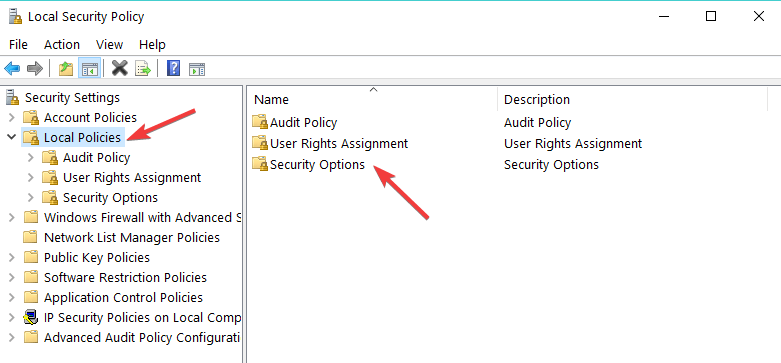
- Sarà necessario fare doppio clic (clic con il tasto sinistro del mouse) su Criteri locali.
- Seleziona una delle categorie che desideri modificare facendo doppio clic su di essa.
- Ad esempio Opzioni di sicurezza
- Sulla destra avrai una scheda Policy e una scheda che dice Impostazioni di sicurezza
- Per disabilitare o abilitare i criteri di gruppo, è sufficiente fare doppio clic nella casella accanto al criterio nella scheda Impostazioni di sicurezza e selezionare da lì l’opzione desiderata.
- Ad esempio Disabilita o Abilita
![Come modificare i criteri di gruppo su Windows 10]()
- Ad esempio Disabilita o Abilita
Normalmente, è possibile accedere all’uso dei Criteri di gruppo tramite l’opzione Gpedit ma in Windows 10 Enterprise e Windows 10 Pro abbiamo qualcosa di simile a questa opzione, chiamata Secpol.
Questo strumento controlla la sicurezza dei Criteri di gruppo locali. Nell’edizione base di Windows non hai questa opzione.
2 Utilizzare Gpedit.msc
Nell’edizione base potrai modificare i Criteri di gruppo tramite Gpedit.msc seguendo i passaggi precedenti e sostituendo secpol.msc con Gpedit.msc.
Come puoi vedere nello screenshot qui sotto, ci sono due rami principali: Configurazione del computer e Configurazione dell’utente.
Ad esempio, se desideri limitare l’accesso di altri utenti a particolari componenti di Windows, vai su Modelli amministrativi, seleziona la funzionalità che desideri modificare e abilita o disabilita l’accesso alla rispettiva funzionalità.
Ecco fatto, alcuni brevi passaggi per modificare i criteri di gruppo in Windows 10. Se hai qualcosa da aggiungere a questo articolo o se lo trovi utile faccelo sapere di seguito.
Nota del redattore: questo post è stato originariamente pubblicato nel giugno 2018 e da allora è stato rinnovato e aggiornato nell’aprile 2020 per freschezza, accuratezza e completezza.